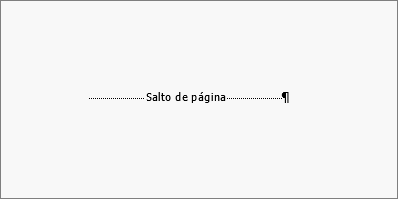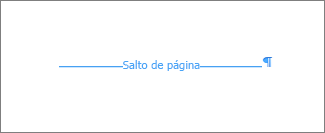Hay dos tipos de saltos de página en Word: saltos que Word agrega automáticamente para marcar el final de cada página y saltos de página manuales que puede agregar. Puede eliminar los saltos de página manuales. No puede quitar los saltos de página automáticos, pero puede ajustar dónde se producen.
Quitar un salto de página manual
-
Vaya a Inicio y seleccione Mostrar u ocultar
Se mostrarán los saltos de página mientras trabaja en el documento.
-
Haga doble clic en el salto de página para seleccionarlo y, después, presione Suprimir.
Ajustar los saltos de página automáticos
No puede quitar los saltos de página automáticos, pero puede evitar que se aterricen en lugares extraños, como entre las líneas de texto que desea conservar juntas. Puede ajustar la configuración de salto de página para los párrafos seleccionados.
-
Seleccione los párrafos a los que desea aplicar la configuración.
-
Vaya a Diseño o Diseño de página y seleccione el selector de cuadro de diálogo Párrafo
-
En la pestaña Saltos de línea y página , elija una o varias de las siguientes opciones:
-
Control de líneas viudas y huérfanas coloca al menos dos líneas de un párrafo al principio o al final de una página.
-
Conservar con el siguiente impide los saltos entre párrafos que quiere que permanezcan juntos.
-
Conservar líneas juntas impide que los saltos de página estén en medio de párrafos.
-
Salto de página antes agrega un salto de página antes de un párrafo.
-
Vea también
Quitar un salto de página manual
-
Vaya a Inicio y seleccione Mostrar u ocultar.
Se mostrarán los saltos de página mientras trabaja en el documento.
-
Haga clic o pulse justo después de la marca de párrafo en el salto de página y, después, presione Suprimir.
Ajustar los saltos de página automáticos
No puede quitar los saltos de página automáticos, pero puede evitar que se aterricen en lugares extraños, como entre las líneas de texto que desea conservar juntas. Puede ajustar la configuración de salto de página para los párrafos seleccionados.
-
Seleccione los párrafos a los que desea aplicar la configuración.
-
En el menú Formato , seleccione Párrafo.
-
En el cuadro de diálogo Párrafo , seleccione la pestaña Líneas y saltos de página .
Elija una o varias de las siguientes opciones:
-
Control de líneas viudas y huérfanas coloca al menos dos líneas de un párrafo al principio o al final de una página.
-
Conservar con el siguiente impide los saltos entre párrafos que quiere que permanezcan juntos.
-
Conservar líneas juntas impide que los saltos de página estén en medio de párrafos.
-
Salto de página antes agrega un salto de página antes de un párrafo.
-
Vea también
En la Vista de edición, insertar manualmente un salto de página en Word para la Web, tiene este aspecto:
No verá esto en la Vista de lectura.
-
Si no está en la Vista de edición, seleccione Editar documento > Editar en Word para la Web.
-
Seleccione el salto de página.
-
Presione la tecla Retroceso.
Nota: Solo puede eliminar los saltos de página que haya agregado a sus documentos. No puede eliminar los saltos de página que Word agrega automáticamente a medida que el texto fluye de una página a la siguiente.